¿Usas Gmail y Windows 10? Así puedes sacarle partido a la app Correo

Tener correo electrónico es obligatorio a día de hoy, ya que cualquier sitio web nos solicita uno para podernos registrar. Está tan incluido en la sociedad que para el tema laboral también es necesario el uso de este. La mayoría de los usuarios tienen Gmail como email personal e incluso profesional. Los usuarios que quieren sacarle todo el partido a sus correos electrónicos suelen optar por clientes de terceros, como es el caso de Thunderbird, o de la app de Correo incluida en Windows 10.
Windows 10 nos incorpora la aplicación «Correo», la que muchos conocen por verla instalada en su sistema operativo, pero que pocos usuarios le dan uso. Esto no significa que dicha aplicación sea mala, sino que estamos acostumbrados a entrar desde su página Web.
Para todos aquellos usuarios que quieran avanzar utilizando los nuevos medios que nos incorpora Windows 10, en este caso haciendo uso de su aplicación «Correo» e incorporando su correo electrónico Gmail, les enseñamos como hacerlo con el tutorial que mostramos a continuación.
Introducir Gmail en la app Correo de Windows 10
Para hacer esto, primero tendremos que localizar dicha aplicación, la cual disponemos de forma nativa en la barra de tareas, pero que también podremos encontrar desde el listado del menú de inicio.
![]()
Si no disponemos de dicho icono en la ubicación mostrada anteriormente, podremos encontrarlo en el listado del menú de inicio. Podremos ubicar dicha aplicación más fácilmente buscándola por orden alfabético.
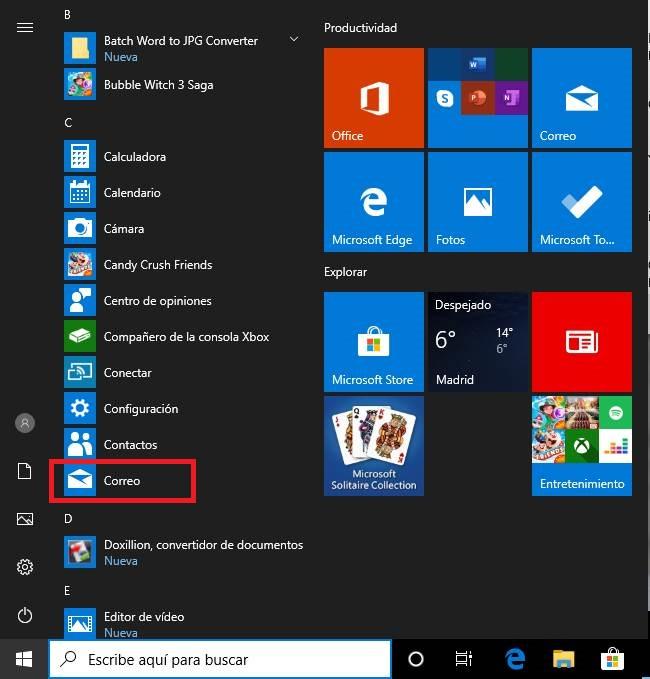
Cuando entremos a dicha aplicación, nos lanzará un recuadro con las distintas posibilidades que tenemos de asociación de nuestra aplicación con los distintos correos. Elegiremos Google, y seguiremos con el siguiente paso.
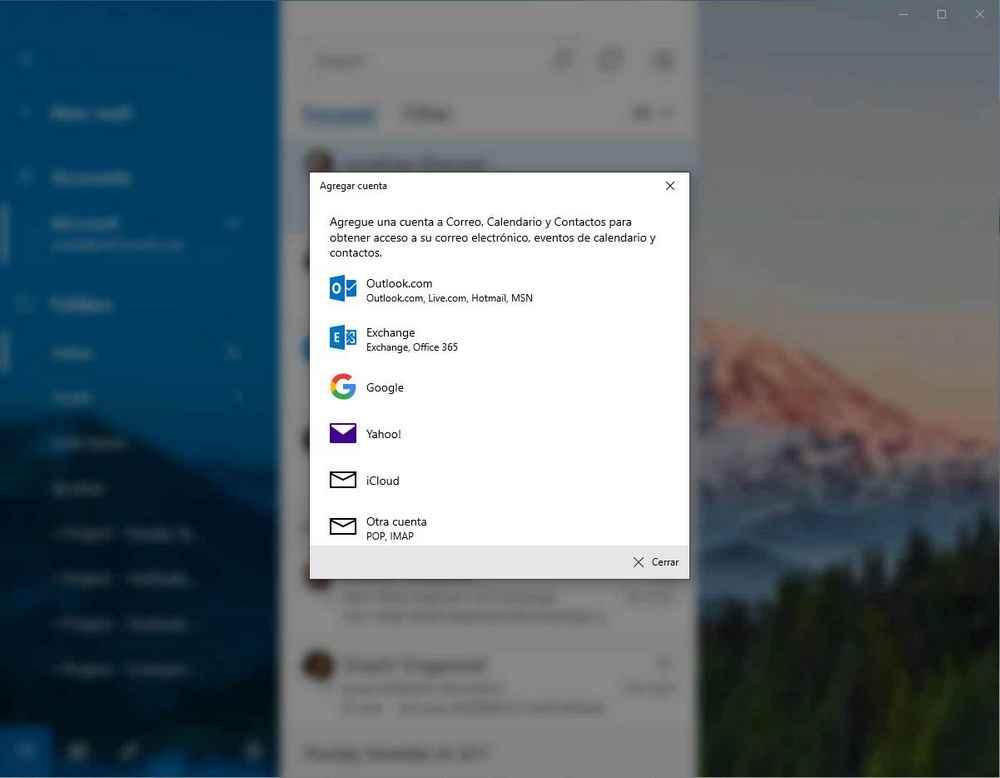
En la nueva ventana que nos lanza, introduciremos nuestro correo electrónico de Gmail, o en su defecto, el número de teléfono y pulsaremos en siguiente.
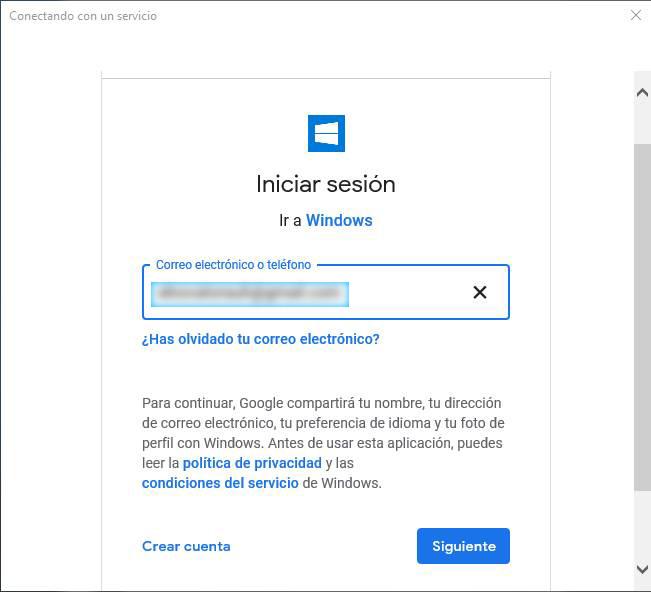
Introduciremos la contraseña, como si de cualquier inicio de sesión en nuestra contraseña de correo se tratase, y nos lanzará una nueva ventana.
Aclarar que puede que en nuestro correo nos aparezca «Alerta de seguridad – Nuevo inicio de sesión», pero no hay que preocuparse. Si el email nos ha llegado justo después de iniciar sesión, es normal.
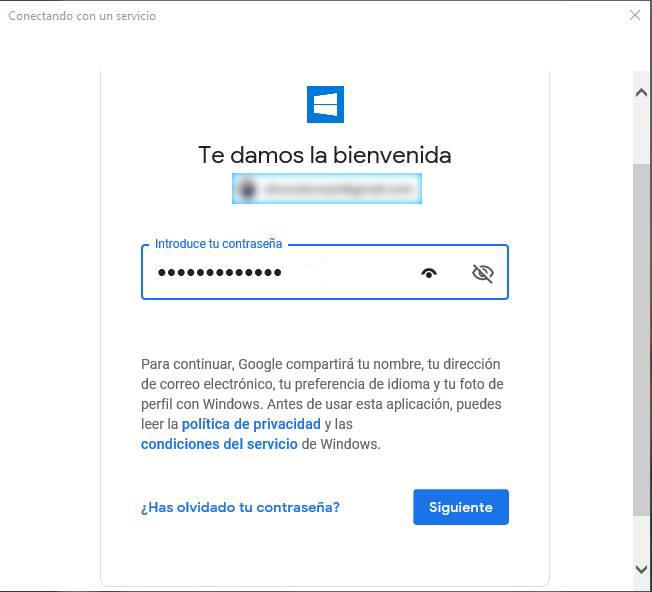
Leeremos las condiciones de acceso de la aplicación Correo a nuestra cuenta de Gmail, y en caso de estar de acuerdo, haremos clic en «Permitir»
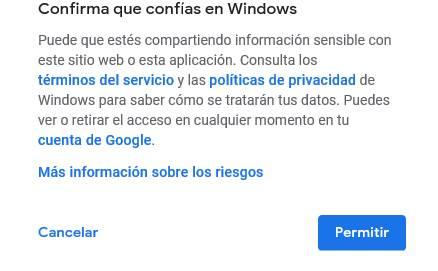
Nos lanzará una nueva ventana, «Enviar mensajes con este nombre» en la cual introduciremos nuestro nombre o lo que queramos que aparezca al remitente del correo.
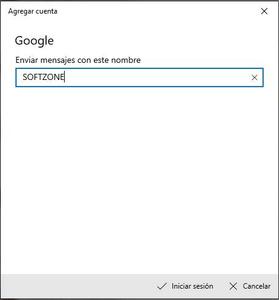
Después de eso podremos comprobar que hemos asociado correctamente nuestro email con nuestra aplicación de correo nativa que incluye Windows 10. Podremos hacer un uso normal de ella, como si estuviésemos en la aplicación web de Gmail.
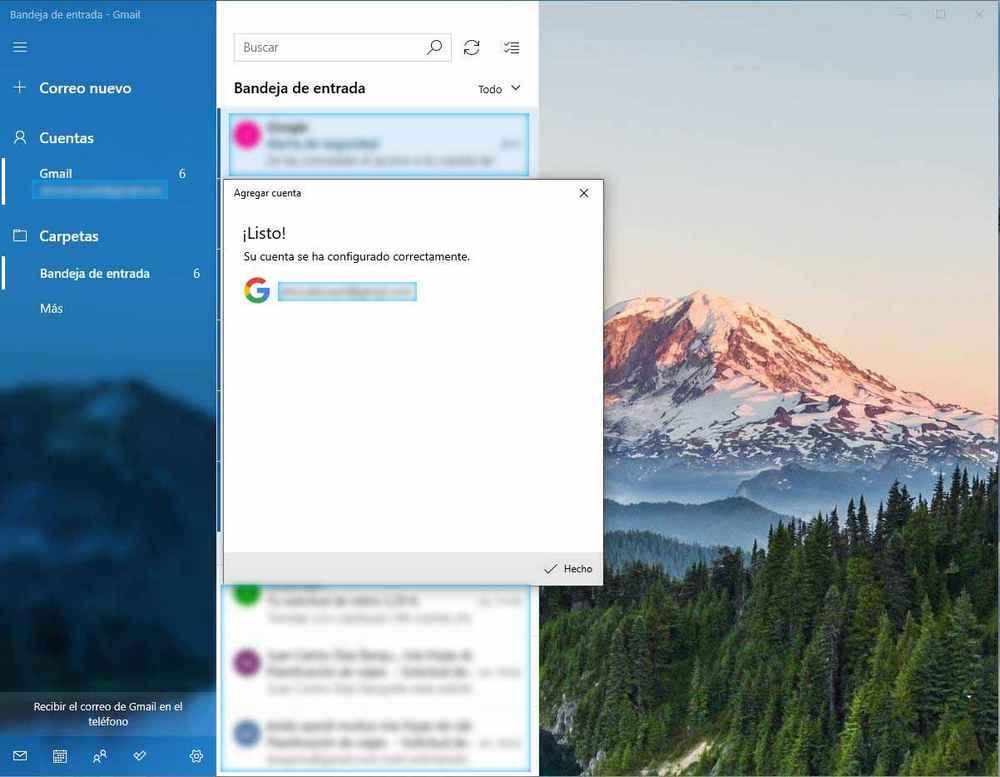
Ventajas de usar el cliente de email de Windows 10
Utilizar la aplicación correo frente a usar su página web tiene sus ventajas. Entre ellas está la posibilidad de interactuar con su interfaz la cual es bastante estable, y nos permite utilizar varias cuentas simultáneamente.
Tendremos una entrada a nuestro correo directa y organizada. De este punto se pueden beneficiar aquellas personas que siempre mantienen bastantes ventanas abiertas, y que de querer usar el email mientras realizas otra función puede ser un fastidio.
Por último, queremos destacar la incorporación y fácil utilización del calendario en nuestro correo electrónico. Ya que este no solo está diseñado para uso personal, sino que también para uso profesional.
El artículo ¿Usas Gmail y Windows 10? Así puedes sacarle partido a la app Correo se publicó en SoftZone.
Fuente: SoftZone https://ift.tt/358mzYJ Autor: Raúl Corral
.png)
